
macOS: lla on suhteellisen hyvä maine turvallisuudesta Applen tiukan otteen seurauksena, mutta mikään alusta ei ole suojattu hyökkäyksiltä. Ransomware on vain yksi esimerkki tästä, ja se on kasvava ongelma. Näin voit pitää Macin turvassa.
Ymmärtäminen Ransomware tekee
Kuten nimestä voi päätellä, ransomware vie tietokoneesi tai siihen tallennetut tiedot panttivangiksi ja vaatii lunnaita turvallisen paluunsa vuoksi. Jotkin erityisen varhaiset Windowsin lunnasohjelmat tiedettiin rajoittavan pääsyä koneellesi kokonaan. Yleisempi tapa on kuitenkin salata tietosi avaimella, jota et tiedä.
Kun koneesi tai data on panttivankina, vaaditaan maksua pääsyn palauttamiseksi. Tämä lunnaat voivat olla käteistä, jotka lähetetään pankkipalvelun kautta, kuten PayPal tai Western Union, tai lahjakorttikoodit palveluille, kuten Xbox Live, tai jopa Bitcoin tai muut jäljitämättömät kryptovaluutat.
Vaikka ransomware saattaa palauttaa pääsyn tietokoneellesi tai tietoihin, kun olet maksanut, ei ole mitään takeita. Joidenkin lunnasohjelmien tiedetään poistavan tiedot kokonaan, mikä tekee haun mahdottomaksi. Siksi on huono ajatus olla koskaan tekemisissä tällaisen huijauksen kanssa.
Valitettavasti monet ihmiset ovat hämmentyneitä siitä, että heidät perustettiin ensin, mikä tekee huijauksen kanssa pelaamisesta vieläkin houkuttelevampaa. Lunnasohjelmien leviämistapaukset tekevät vieläkin todennäköisemmäksi, että uhri maksaa kasvojen pelastamisesta.
Onneksi on olemassa joitain tapoja suojata itseäsi. Samoin kuin monet muut verkkohuijaukset, paras asia, jonka voit tehdä, on välttää toimintaa, joka vaarantaa sinut ensiksi.
LIITTYVÄT: Haluatko selviytyä Ransomware-ohjelmasta? Näin suojaat tietokoneesi
Vältä laittomia ohjelmistoja
Yksi ensisijaisista vektoreista lunnasohjelman levittämiseksi on piraattiohjelmisto. Kesäkuussa 2020 Malwarebytes löysi lunnasohjelma "ThiefQuest" (alun perin nimeltään "EvilQuest"), joka piiloutuu Little Snitchin murtuneen version asentimeen. Oli myös ehdotuksia siitä, että haittaohjelma oli päässyt DJ-ohjelmistojen piraattiversioihin, kuten Ableton Live ja Mixed in Key 8.
Nämä asentajat levittivät BitTorrentin kautta, kun ne oli alun perin lähetetty venäläisille foorumeille, jotka omistivat säröillä olevien ohjelmistojen jakamista. Nämä torrentit ovat yhteisiä pitkälle ja laajalle, ja niitä seuraa "valtavirran" seuranta, kuten The Pirate Bay. Sinun ei tarvitse kampata Internetiä, jotta kyseenalaiset foorumit törmäävät potentiaalisesti tartunnan saaneisiin asentajiin.
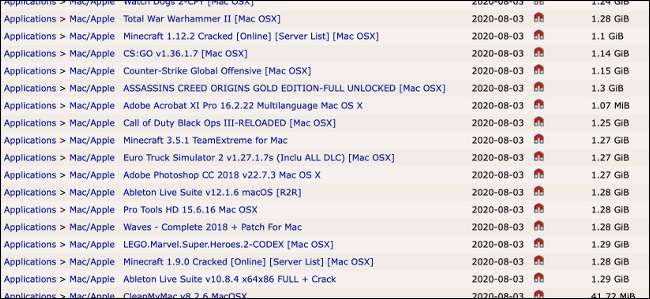
Koska merirosvot muokkaavat usein asennustiedostoja tai sisältävät muita korjaustiedostoja, jotka on suunniteltu murtamaan kyseiset sovellukset, piratismi on erittäin todellinen uhka tartuttaa tietokoneesi haittaohjelmilla. Vaikka torrent näyttää olevan oikeutettu tai se on tutun ryhmän julkaisema, et koskaan tiedä mitä lataat.
Varo myös ystävien tai tuttavien lähettämiä ohjelmistoja, jos et tiedä lähdettä. Vaikka voi olla houkuttelevaa asentaa kalliita ohjelmistoja ilmaiseksi, se voi maksaa paljon enemmän kuin lisenssin hinta.
Suosittelemme etsimään vaihtoehtoja, jotka ovat halvempia, tai etsimään avoimen lähdekoodin ohjelmisto . Saatat jopa haluta antaa Netflix-tyyppisen ratkaisun, kuten SetApp yritys.
Ole varovainen verkossa
Haittaohjelmia ei levitä vain piraattiohjelmistot. Lähes mikä tahansa suoritettava tiedosto voi olla uhka, joten kannattaa käyttää järkeä aina, kun lataat ja asennat ohjelmistoa. Tämä on yksi syy, jonka Apple esitteli Portinvartija , joka suosii Mac App Storea ja sertifioitujen Apple-kehittäjien allekirjoittamia sovelluksia.
Kun yrität asentaa sovelluksen, joka rikkoo näitä sääntöjä, Gatekeeper kertoo, että sovellusta ei voitu asentaa, koska se ei ole tunnistettua kehittäjää. Voit jättää tämän huomiotta (kohdassa Järjestelmäasetukset> Suojaus ja yksityisyys). Silloin olet sitten vastuussa ohjelmistojen suorittamiseen liittyvästä riskistä, joka olisi voinut tulla mistä tahansa.
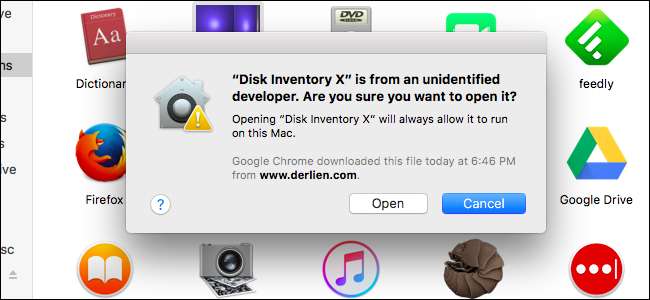
On kuitenkin tärkeää huomata, että valtaosa allekirjoittamattomista ohjelmistoista ei ole haitallisia. Jotta sovelluksesta tulisi Gatekeeper-yhteensopiva, tekijän on rekisteröidyttävä Applen kehittäjäksi ja maksettava 99 dollaria vuodessa. Tämän seurauksena monet lailliset hankkeet jäävät allekirjoittamatta budjettirajoitusten vuoksi. Tämä pätee erityisesti avoimen lähdekoodin hankkeisiin, jotka luottavat vapaaehtoisiin ohjelmoijiin, jotka vain panostavat aikaansa.
Jos luotat kehittäjään, voit käytä MD5-tiivistettä tiedoston oikeellisuuden tarkistamiseen . Suurin osa kehittäjistä sisältää aakkosnumeerisen, salauksen hajautusaseman latauslinkin rinnalla. Jos lataamasi tiedoston hajautus vastaa kehittäjän toimittamaa, tiedät, ettei kukaan ole vahingoittanut tiedostoa.
On myös totta, että vaikka kaikki Mac App Storen sovellukset ovat Gatekeeper-ystävällisiä, haittaohjelmia on aiemmin esiintynyt sekä iOS: ssa että App Storessa. Yleensä kuitenkin, koska App Storen ohjelmistoja valvotaan korkeammalla tasolla, se on turvallisempaa.
Onko vankka varmuuskopiosuunnitelma
Varmuuskopiot ovat tärkeitä. Ihannemaailmassa sinun tulisi varmuuskopioida paikallisesti ulkoiselle asemalle Aikakone . Internet-etäyhteyden tulisi olla varmuuskopioitu, jos tulipalo tai muu tapahtuma tuhoaa sekä tietokoneesi että Time Machine -aseman.
Lunnasohjelmien kohdalla varmuuskopiot ovat vieläkin tärkeämpiä. On kuitenkin noudatettava muutamia sääntöjä. Ensinnäkin, sinun on irrotettava Time Machine -varmuuskopio, kun sitä ei käytetä. Ennen macOS Catalinaa ohjelmisto pystyi käyttämään kaikkia lukuun ottamatta järjestelmäasemasi herkempiä osia, mukaan lukien kaikki liitetyt ulkoiset asemat.
Vaikka Catalina kävelee suurimman osan siitä, hyökkääjät voivat silti kiertää tällaisen suojan. Olemme aiemmin nähneet esimerkkejä haittaohjelmista ohittaen Gatekeeperin ja kiertää järjestelmän eheyden suojaa .
Oleta aina pahin ja irrota Time Machine -asema, kun varmuuskopiointi on valmis.
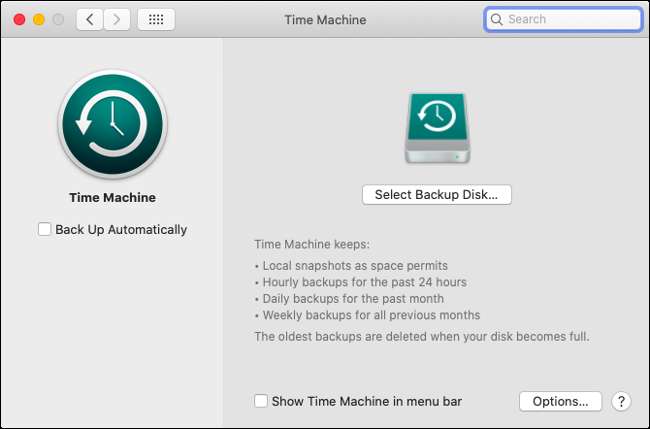
Vielä parempi, vältä ohjelmistojen tai päivitysten asentamista varmuuskopioinnin aikana. Jos varmuuskopioasema on kytketty pysyvästi verkon kautta tai jonkinlaisen tallennusryhmän kautta, voit irrottaa sen, kun sitä ei käytetä. Napsauta sitä hiiren kakkospainikkeella työpöydällä ja valitse sitten Irrota.
Jos Mac-tietokoneesi tarttuu ja sinulla on varmuuskopio käyttövalmiina, voit nukkua kaiken, asentaa macOSin uudelleen ja palauttaa kaikki henkilökohtaiset tiedostosi. Jos Mac-tietokoneesi on saanut tartunnan ja varmuuskopioasema on asennettu, myös varmuuskopioasemasi voidaan pitää panttivankina. Jos käytät MacOS-versiota, joka on vanhempi kuin Catalina, tämä riski on suurempi.
Jälleen pilvipohjainen varmuuskopiointiratkaisu voi olla pelastajasi tässä tilanteessa. Varmista vain, että valitset palveluntarjoajan, joka sisältää versiot, jotta voit palata tiedostojesi salaamattomiin versioihin, jos sitä ei voi ajatella.
Harkitse haittaohjelmien torjuntaohjelmaa
Olemme sanoneet sen aiemmin ja sanomme sen uudelleen: et todellakaan tarvitse virustorjuntaohjelmaa Macillesi . "Kädessä pitävät" tekniikat, kuten Gatekeeper ja Järjestelmän eheyden suojaus , oletko suojaamassa tietokonettasi. Applen näkymätön haittaohjelmien skanneri XProtect , toimii myös jatkuvasti taustalla ja tutkii kaikkea tekemäsi.
Tämä ei tarkoita sitä, että haittaohjelmien torjuntatyökaluilla ei ole paikkansa macOS: ssa. Monet ihmiset tuntevat olonsa mukavammaksi tietäen, että heidän järjestelmässään on ylimääräinen suojaustaso. Jotkin näistä sovelluksista voivat auttaa sinua tunnistamaan mahdolliset uhat, jotta voit välttää ne.
Harkitse haittaohjelmien poistamista Malwarebytes (pidämme Windows-versio (myös). Ilmainen versio auttaa sinua poistamaan tunnetut nastit, kun taas maksettu versio (jota et todennäköisesti tarvitse) tarjoaa reaaliaikaisen suojauksen.
Emme ole itsenäisesti testanneet muuta kenttää, mutta AV-testi suosittelee lämpimästi seuraavaa kesäkuusta 2020:
- Avira Antivirus Pro
- Bitdefender Antivirus for Mac
- ClamXAV
- F-Secure SAFE
- Kaspersky Cyber Security
- Norton Antivirus
- Trend Micro Antivirus
Oletko huolissasi lunnasohjelmista ja muista Maciin kohdistuvista uhista? B kiirehdi ylös verkkoturvallisuuden perusteet pitää virukset, hakkerit ja varkaat loitolla.
LIITTYVÄT: Tarvitsetko virustorjunnan Macissa?







